For noen dager siden ga WhatsApp ut sin direktesendingsfunksjon som lar brukerne dele posisjonen sin med kontaktene sine på en direkte tidslinje. Dette betyr at personen du har delt live-posisjonen din med, vil kunne spore deg til du slår den av. Dette er en veldig praktisk funksjon av så mange grunner. For det første er det et flott verktøy for folk som møtes på et felles sted. De kan dele sin live-posisjonsstatus med hverandre for å sikre at de møtes på samme sted og på samme tid. For det andre og enda viktigere, det er en veldig god sikkerhetsfunksjon for folk som reiser til ukjente steder. Det er alltid godt å vite at noen du kan stole på, kan spore posisjonen din. Så funksjonen har vekket interessen din til og med litt, la oss se hvordan du kan bruke WhatsApp live location-funksjonen:
Merk: Oppdateringen ruller ut i trinn. hvis du fremdeles ikke har mottatt den, vil du motta den i løpet av få dager. Imidlertid, hvis du vil prøve det akkurat nå, kan du registrere deg for WhatsApps beta-program ved å klikke her.
Del Live Location på WhatsApp på Android eller iPhone
Funksjonen er innebygd i samme felt hvor du tidligere kunne dele din statiske plassering med folk. Hvis du ikke visste hvordan du gjør det, følger du bare trinnene for å lære hvordan du kan dele dataene dine om live posisjon.
1. Start WhatsApp og åpne chatfeltet til personen du vil dele posisjonen din med. Nå, trykk på vedleggsikonet som er merket i bildet nedenfor.
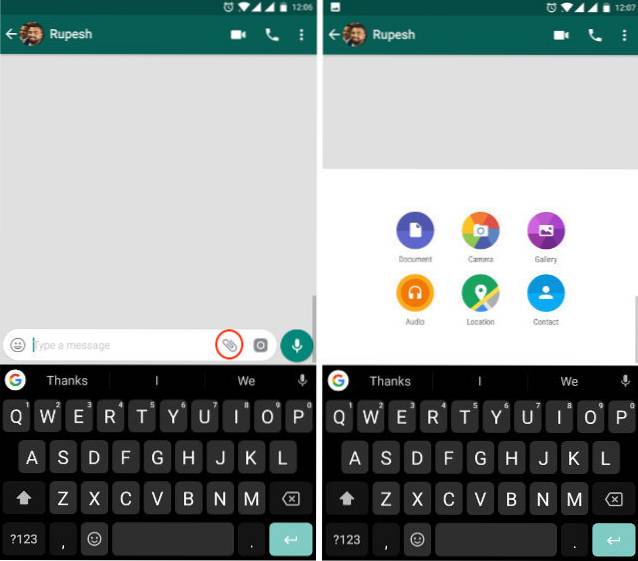
2. Her, trykk på “Location”. På denne siden kan du se at du enten kan dele din nåværende posisjon eller din live posisjon. Når du deler din nåværende posisjon, kan en person spore hvor du er akkurat nå, noe som ikke er det vi ønsker. Vi ønsker å dele vår live posisjonsstatus, derav, trykk på hvor det står, "Del live beliggenhet".
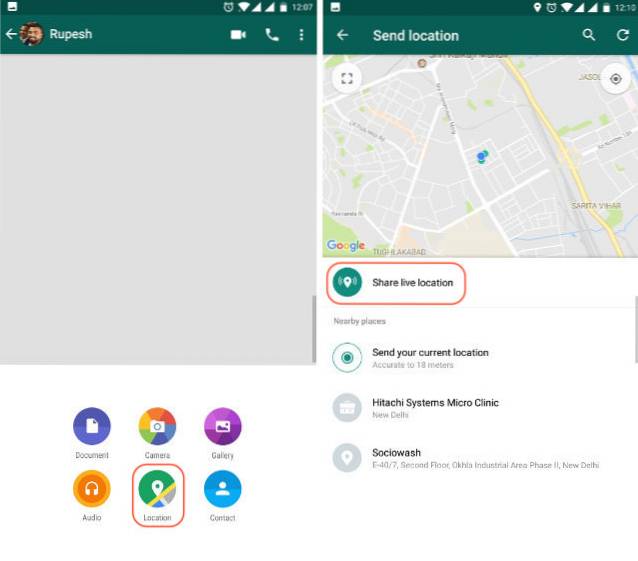
3. Nå vil det være et pop-kort som forklarer funksjonen. Du kan trykke på den for å lære mer. Men siden jeg allerede har forklart det, er det bare å trykke på "Fortsett". Her kan du angi hvor lenge du vil at den andre personen skal spore posisjonen din. Du får tre alternativer å velge mellom (15 minutter, 1 time og 8 timer). Velg klokkeslett, skriv inn eventuelle kommentarer hvis du vil, og trykk deretter send.
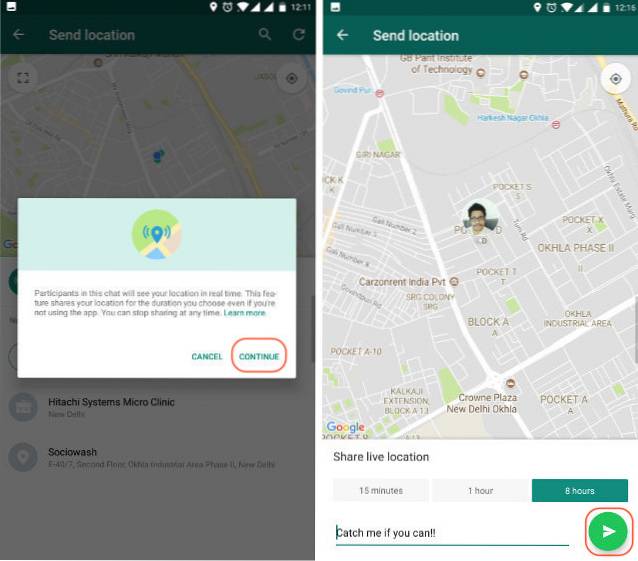
4. Nå lurer du kanskje på hva om jeg vil dele posisjonsdataene mine i mer enn en time, men mindre enn åtte timer. Vel, i så fall må du først dele posisjonen din i 8 timer. Når du vil slutte å dele dataene dine (si etter 3 timer), er det bare å åpne chatten til personen du har delt live-posisjonen din med, og deretter trykk på “Stopp deling”. Dette vil stoppe WhatsApp fra å dele din live posisjon.
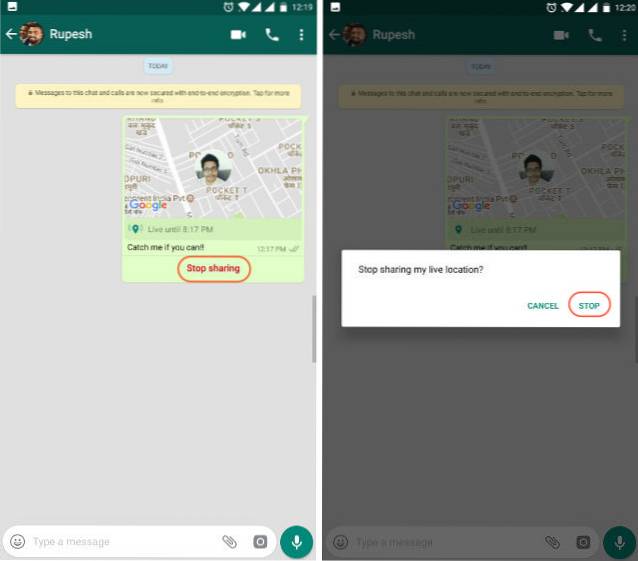
Som du kan, er det ganske enkelt å bruke WhatsApp til å dele posisjonsdata live. En ting jeg vil nevne her er at hvis du av en eller annen grunn ikke bruker WhatsApp, kan du bruke denne funksjonen ved hjelp av Google Maps. Bare start Google Maps og trykk på Hamburger-menyen. Der finner du muligheten til å dele live-posisjonen din ved hjelp av meldinger eller e-posttjenester. Når den andre parten vil klikke eller trykke på lenken, åpner den Google Maps-applikasjonen og sporer deg.
SE OGSÅ: 15 kule WhatsApp-triks du bør bruke
Del dine live posisjonsdata ved hjelp av WhatsApp
Jeg tror denne funksjonen er et flott tillegg til WhatsApp. Å se hvordan de fleste vi kjenner er på WhatsApp, det er bra at vi nå enkelt kan dele dataene om live posisjon med folk uten å måtte laste ned en egen tredjepartsapp. Dette har imidlertid også vekket bekymring blant brukerne om hva om WhatsApp nå konstant sporer deg uten din tillatelse. Selv om det ikke er noe bevis som tyder på det, tror jeg det er en legitim bekymring. Å se hvordan OnePlus ble tatt for å skaffe brukerdata for et par dager tilbake, er ikke situasjonen helt usannsynlig. Vel, jeg vil gjerne høre tankene dine om emnet. Slipp ned hvordan du føler om denne funksjonen i kommentarfeltet nedenfor.
 Gadgetshowto
Gadgetshowto



